
Sisältö
- Edistyneet äänitehosteet
- Helpot vaiheet Dolby Atmosin käyttöönottoon
- Nopeampi tapa aktivoida Dolby Atmos
- Video-oppaat
Tämä viesti osoittaa askel askeleelta 3D-elokuvamaisten ääniefektien aktivoinnin uudessa Samsung-phabletissa. Näin otat Dolby Atmos -ominaisuuden käyttöön Galaxy Note 20: ssä.
Kotiteatterin ja elokuvatilan suhteen Dolby on suosittu etiketti. Itse asiassa Dolby nousee suosituimpien tuotemerkkien joukkoon patentoidulla suunnittelullaan sekä audio- että videolaitteissa ja tuotteissa käytettäviä huipputeknologioita. Mobiililaitteiden kysynnän kasvaessa yritys laajentaa asiantuntemustaan koskemaan myös mobiililaitteita hyväksymällä HDR-näyttöerittelyt. Monet korkean tason älypuhelimet ja tabletit, mukaan lukien Samsung Galaxy S10, Galaxy S20 ja uudemmat mallit, integroivat jo tämän äänitekniikan.
Edistyneet äänitehosteet
Teknisesti Dolby Atmos on määritelty tilaäänitekniikaksi, joka palvelee 3D-elokuvakokemusta. Tätä tekniikkaa käytettiin ensin elokuvissa, ja sitä tuli yhä enemmän saataville televisioissa ja kotiviihteessä. Uusissa mobiililaitteissa, kuten Samsungin uusimmat Galaxy-älypuhelimet ja -tabletit, Dolby Atmos tuo käyttäjille mukaansatempaavat virtuaaliset tilaäänitehosteet ja rikkaamman äänikokemuksen musiikille, äänelle ja elokuville. Sekä kuulokkeita että stereokaiuttimia tuetaan.
Jos mietit, miten tämä ominaisuus aktivoidaan Galaxy Note 20: ssä, olen kartoittanut vaiheittaisen prosessin. Ja näin se tehdään.
Helpot vaiheet Dolby Atmosin käyttöönottoon
Nämä seuraavat vaiheet eivät koske vain Galaxy Note 20: tä, vaan myös muita Samsung Galaxy -puhelimia ja -tabletteja, jotka toimivat samalla Android-alustalla. Todelliset näytöt ja valikkokohdat voivat vaihdella laitemallista ja palveluntarjoajasta riippuen.
1. Aloita pyyhkäisemällä aloitusnäytön alaosasta ylöspäin.
Tämän eleen suorittaminen lataa Apps-katseluohjelman puhelimeesi.

2. Etsi sovellusten katseluohjelmassa ja napauta sitten Asetukset.
Seuraava päävalikko avautuu.
Toinen tapa päästä asetusvalikkoon on sen pikakuvakeohjaus ilmoituspaneelista.

Pääasetukset-valikossa näet kaikki phabletisi perus- ja lisäominaisuudet.
3. Napauta Äänet ja värinä jatkaaksesi.
Toinen ikkuna avautuu luetteloon kaikista ääniominaisuuksista, mukaan lukien äänitila, soittoääni, äänenvoimakkuus ja paljon muuta.
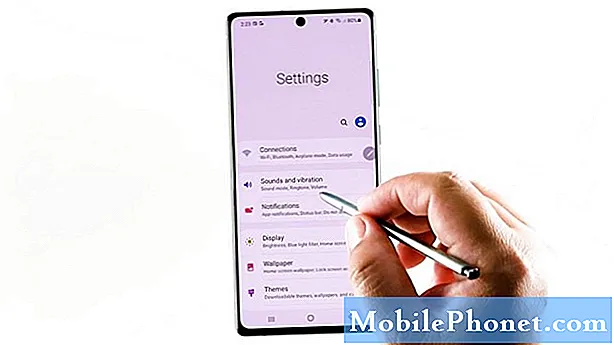
4. Selaa alaspäin nähdäksesi lisää kohteita. Napauta sitten Äänenlaatu ja tehosteet.
Seuraavassa näytössä näet luettelon ääniominaisuuksista, mukaan lukien Dolby Atmos ja Equalizer.
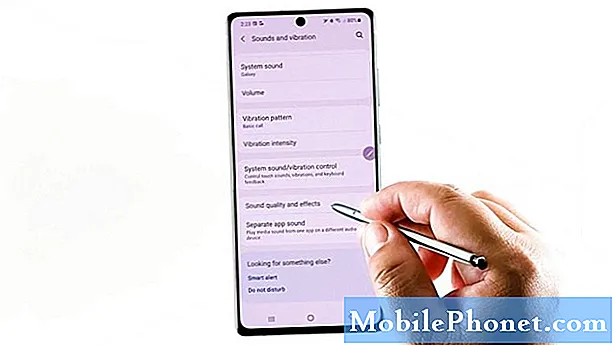
5. Jatkaaksesi tätä esittelyä napauttamalla kytke päälle kytkin Dolby Atmos -kohdan vieressä.
Automaattiset tilaääniasetukset aktivoidaan sitten.
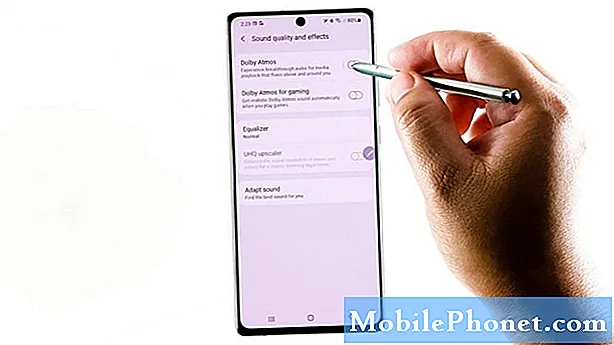
6. Voit hallita Dolby Atmos -asetuksia napauttamalla päästäksesi sen päävalikkoon.
Lisää Dolby Atmos -ominaisuuksia ladataan seuraavaan näyttöön, jonka oletusasetuksena on Auto.
Muita vaihtoehtoja ovat elokuva, musiikki ja ääni.

7. Valitse Elokuva jos haluat toimittaa parhaan mahdollisen äänen laitteellasi oleville elokuville, ohjelmille ja videoille.
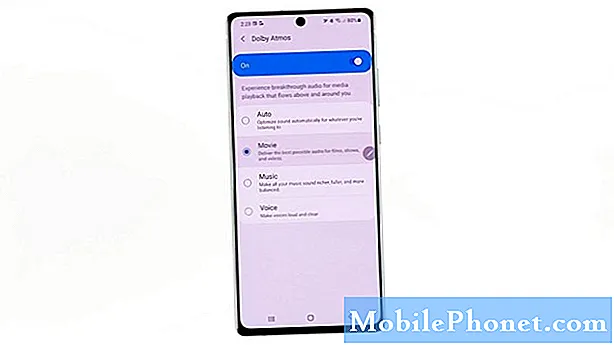
8. Jos haluat tehdä kaikesta musiikistasi rikkaamman, täydellisemmän ja tasapainoisemman, valitse Musiikki.
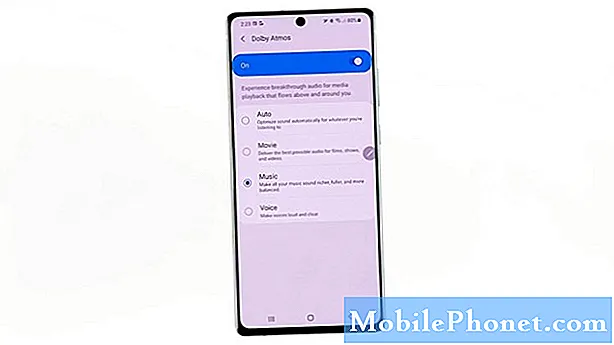
9. Jos haluat tehdä äänistä kovaa ja selkeää, valitse sen sijaan Ääni.
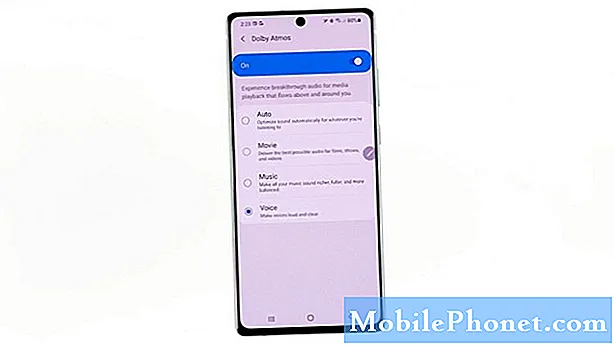
Muussa tapauksessa pidä se asennossa Automaattinen optimoidaksesi äänen automaattisesti kuunneltavaksi.
Kaikki viimeisimmät muutokset otetaan automaattisesti käyttöön.
10. Voit hallita muita ääniominaisuuksia napauttamalla Takaisin-näppäintä palataksesi edelliseen valikkoon.
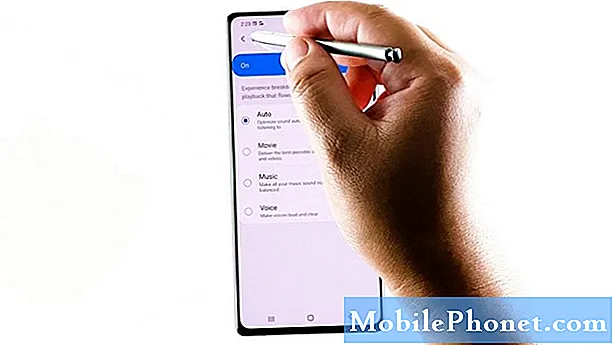
11. Tässä voit ottaa käyttöön muita ominaisuuksia, kuten Dolby Atmos pelaamiseen. Napauta vain kytkeäksesi sen vieressä olevan kytkimen päälle.
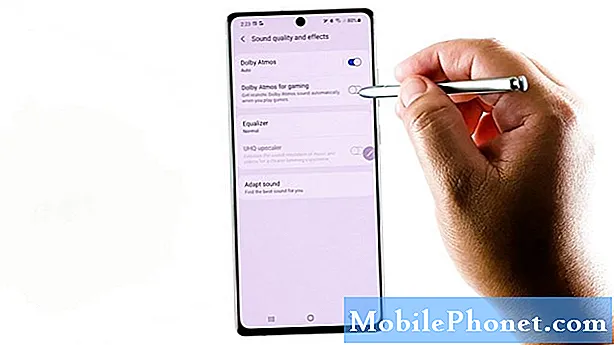
Kun tämä ominaisuus on käytössä, saat realistisen Dolby Atmos -äänen aina, kun pelaat pelejä laitteellasi.
12. On myös mahdollisuus Mukauta ääni.
Kun tämä ominaisuus on käytössä, tämä ominaisuus kehottaa laitettasi löytämään sinulle parhaiten sopivan äänen ja käyttämään sitä puheluihin, videoihin ja musiikkiin.
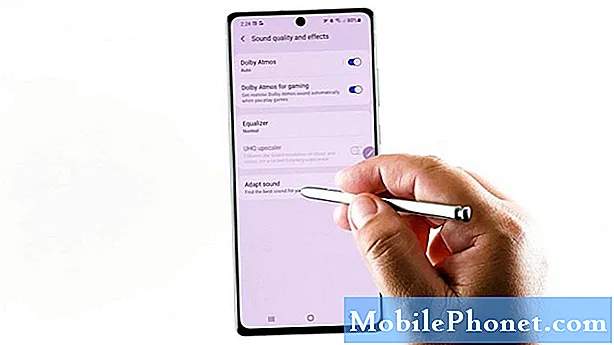
Voit myös muuttaa Mukauta ääni arvo oletusmediasta ja kutsu äänen valinta mihin tahansa annettuihin asetuksiin.
Nopeampi tapa aktivoida Dolby Atmos
Voit lisätä Dolby Atmos -pikakuvakkeen ohjaimen ilmoituspaneeliin, jos haluat. Se tarjoaa nopeamman tavan ottaa Dolby Atmos -ominaisuus käyttöön ja poistaa se käytöstä tulevaisuudessa.
Tätä varten sinun täytyy vetää phablet-laitteen tilarivi alaspäin, napauttaa oikeassa yläkulmassa olevaa kolmen pisteen kuvaketta ja napauttaa sitten Painikkeiden järjestys. Vedä lopuksi Dolby Atmos -kuvake pika-asetuspaneeliin, jotta voit käyttää sitä kytkeäksesi Dolby Atmos -ominaisuuden pois tai päälle vastaavasti.
Video-oppaat
Jos haluat tarkastella kattavampia oppaita ja vianetsintävideoita eri matkapuhelimilla ja tableteilla, vieraile Droid Guy -kanavalla YouTubessa milloin tahansa.
Haluat ehkä myös lukea:
- Kuinka parantaa äänenlaatua Dolby Atmos Galaxy S10: llä
- Realistinen pelikokemus Galaxy Note 10+: lla vaiheet kytkeäksesi Dolby Atmos -pelien päälle
- 10 parasta musiikkipuhelinta vuonna 2020


